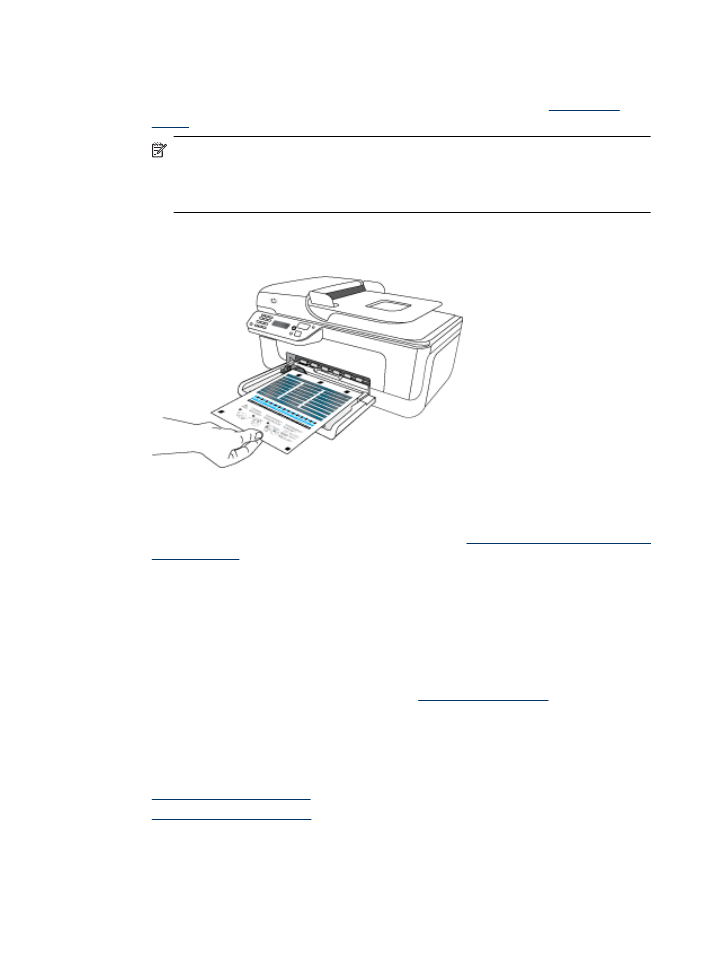
Mensejajarkan kartrid tinta
HP All-in-One akan meminta Anda untuk mensejajarkan kartrid setiap kali Anda
memasang atau mengganti kartrid tinta. Anda juga setiap saat dapat mensejajarkan
Perawatan lanjutan untuk kartrid tinta
73
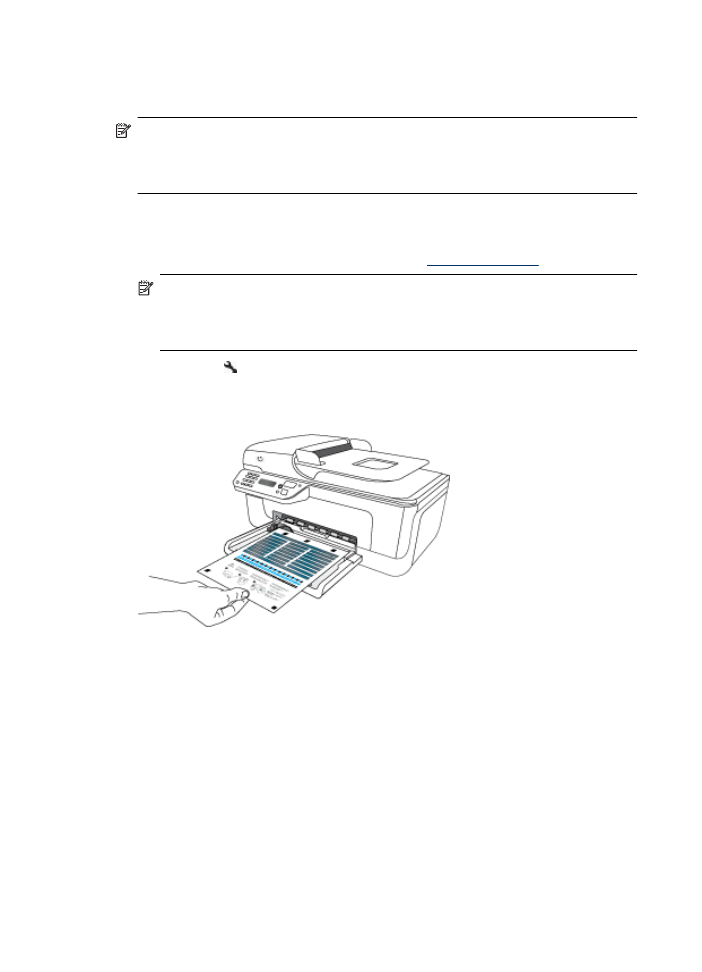
kartrid tinta dari panel kontrol perangkat atau menggunakan perangkat lunak yang telah
diinstal pada perangkat. Mensejajarkan kartrid tinta bertujuan untuk mendapatkan hasil
bermutu tinggi.
Catatan Jika Anda melepas dan memasang kembali kartrid tinta yang sama,
perangkat tidak akan meminta Anda untuk mensejajarkan kartrid tinta. Perangkat
mengingat nilai pensejajaran untuk kartrid tinta tersebut, sehingga Anda tidak perlu
mensejajarkan ulang kartrid tinta.
Untuk mensejajarkan kartrid dari panel kontrol produk
1. Muatkan kertas putih, polos, belum terpakai, dan berukuran letter atau A4 ke dalam
baki masukan. Untuk informasi lebih lanjut, lihat
Memuatkan media
.
Catatan Pensejajaran akan gagal jika Anda memasukkan kertas berwarna ke
dalam baki masukan saat mensejajarkan kartrid tinta. Masukkan kertas putih
polos yang belum digunakan ke dalam baki masukan, kemudian ulangi
pensejajaran.
2. Tekan tombol (Pengaturan) pada panel kontrol produk.
3. Pilih Tools (Alat Bantu), kemudian pilih Align Cartridge (Sejajarkan Kartrid).
Produk mencetak lembar pensejajaran kartrid tinta.
Bab 6
74
Menangani kartrid tinta
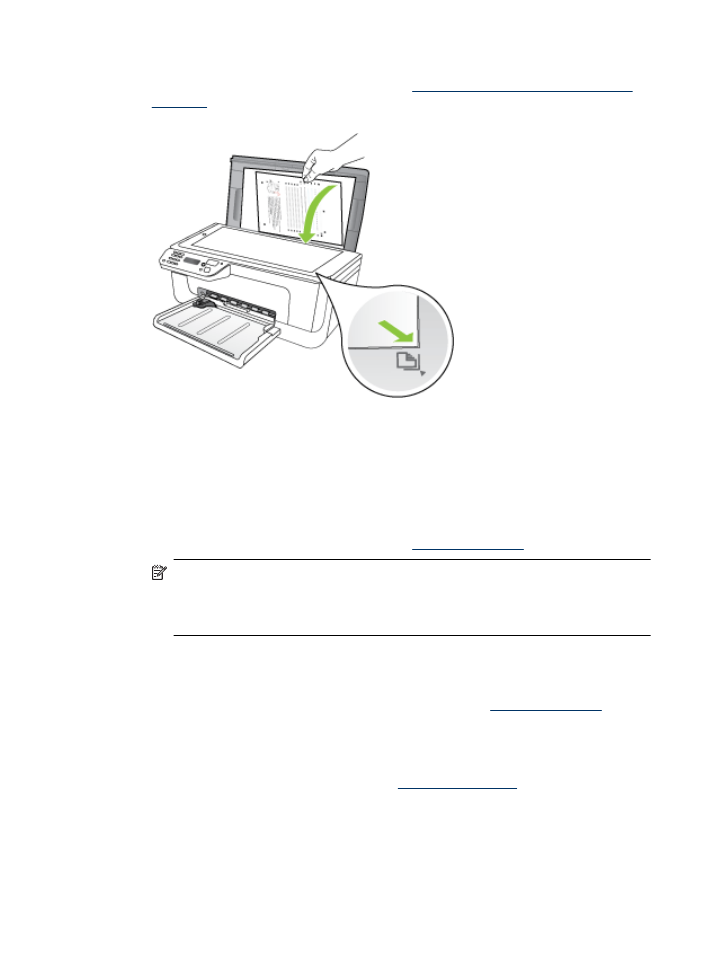
4. Letakkan muka cetak lembar pensejajaran menghadap ke bawah pada kaca
pemindai. Untuk informasi lebih lanjut, lihat
Memuatkan dokumen asli pada kaca
pemindai
.
5. Tekan OK untuk memindai lembar pensejajaran.
Setelah lembar pensejajaran terpindai, pensejajaran sudah selesai. Daur ulang atau
buang lembar pensejajaran itu.
Untuk mensejajarkan kartrid tinta dari perangkat lunak HP
1. Muatkan kertas putih, polos, belum terpakai, berukuran letter atau A4 ke dalam baki
masukan. Untuk informasi lebih lanjut, lihat
Memuatkan media
.
Catatan Pensejajaran akan gagal jika Anda memasukkan kertas berwarna ke
dalam baki masukan saat mensejajarkan kartrid tinta. Masukkan kertas putih
polos yang belum digunakan ke dalam baki masukan, kemudian ulangi
pensejajaran.
2. Ikut petunjuk untuk sistem operasi Anda. Produk akan mencetak lembar pensejajaran
kartrid tinta.
Windows
a. Buka perangkat lunak Toolbox. Untuk petunjuk, lihat
Membuka Toolbox
.
b. Klik tab Device Services (Layanan Perangkat).
c. Klik Align the ink cartridges (Sejajarkan kartrid tinta).
Mac OS X
a. Buka HP Utility. Untuk petunjuk, lihat
Membuka HP Utility
.
b. Klik Align (Sejajarkan), lalu ikuti petunjuk pada layar.
Perawatan lanjutan untuk kartrid tinta
75
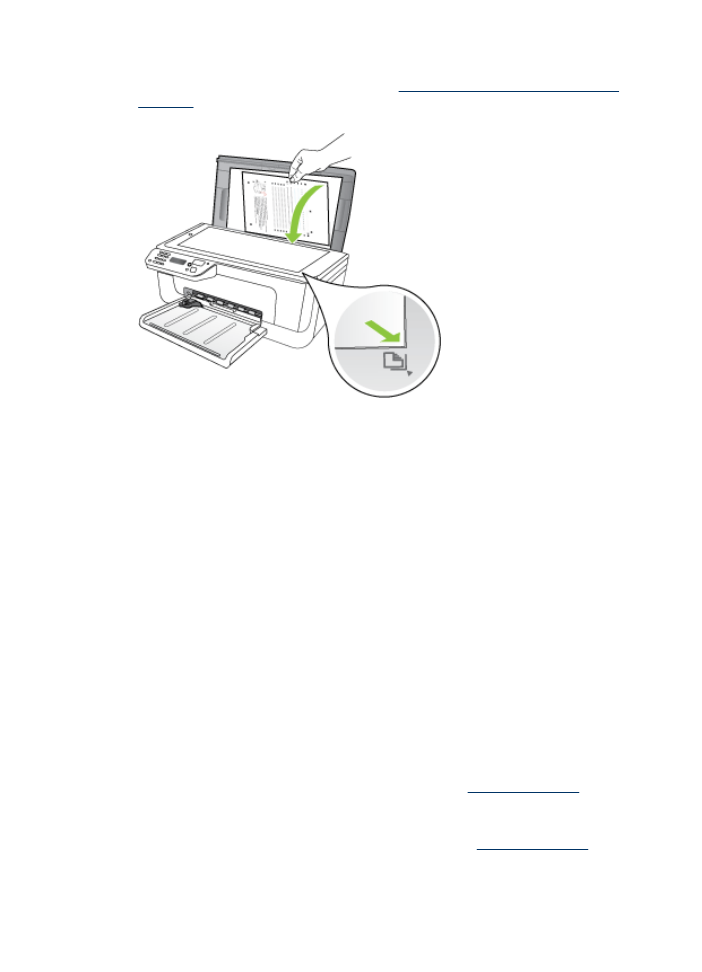
3. Letakkan muka cetak lembar pensejajaran menghadap ke bawah pada kaca
pemindai. Untuk informasi lebih lanjut, lihat
Memuatkan dokumen asli pada kaca
pemindai
.
4. Tekan OK untuk memindai lembar pensejajaran.
Setelah lembar pensejajaran terpindai, pensejajaran sudah selesai. Daur ulang atau
buang lembar pensejajaran itu.